| Oracle® Fusion Middleware Oracle Identity Managementアップグレード・ガイド 11gリリース1(11.1.1) B56245-04 |
|
 前へ |
 次へ |
この章では、既存の10gリリース2(10.1.2)または10g(10.1.4) Oracle Internet DirectoryをOracle Internet Directoryリリース11gにアップグレードする方法を説明します。
この章の内容は次のとおりです。
タスク1: SSOのアップグレード・オプションおよびOracle Delegated Administration Servicesの理解
タスク3: Oracle Internet DirectoryおよびOracle Directory Integration Platform 11gコンポーネントのインストールおよび構成
タスク5: Oracle Internet DirectoryおよびOracle Directory Integration Platformのアップグレード後に必要なタスクの完了
タスク6: Oracle Internet DirectoryおよびOracle Directory Integration Platformのアップグレードの確認
Oracle Single Sign-OnまたはOracle Delegated Administration Servicesを使用している場合、これらのコンポーネントにはOracle Fusion Middleware 11gへのアップグレード・パスがないことに注意してください。
かわりに、Oracle Single Sign-OnをOracle Portal、Forms、Reports、およびDiscovererとともに使用している場合は、既存の10gリリース2(10.1.2)または10g(10.1.4)のOracle Single Sign-OnインスタンスをOracle Access Managerにアップグレードします。詳細は、第11章「Oracle Single Sign-On環境のアップグレード」を参照してください。
Oracle Fusion Middlewareでは、Oracle Internet DirectoryおよびOracle Directory Integration Platformの新バージョンを提供しています。既存のOracle Internet DirectoryおよびOracle Directory Integration PlatformインスタンスをOracle Fusion Middleware 11gにアップグレードすることをお薦めします。
Oracle Identity Managementコンポーネントをアップグレードする場合、メタデータ・リポジトリのOracle Identity Managementスキーマは、インプレースでアップグレードされます。つまり、Oracle Fusion Middleware 11gスキーマをインストールするのではなく、アップグレード・アシスタントを使用して既存の10gスキーマを11gにアップグレードします。
ただし、アップグレードしたOracle Identity Managementスキーマを含むデータベースのバージョンが、Oracle Fusion Middleware 11gでサポートされていることを確認する必要があります。
使用するデータベースがOracle Fusion Middleware 11gの要件を満たすかどうかを確認する手順と、データベースをアップグレードする手順については、『Oracle Fusion Middlewareアップグレード・プランニング・ガイド』のデータベースのアップグレードと準備に関する項を参照してください。
次の項では、Oracle Application Server 10gからのアップグレード準備のために、新規のOracle Fusion Middleware 11g環境をインストールし、構成する方法について説明します。
Oracle Internet Directory 10gスキーマに対するOracle Internet Directory 11gのインストールの影響について
アップグレード準備のためのOracle Internet DirectoryおよびOracle Directory Integration Platform 11gのインストールと構成
|
注意: Oracle Application Server 10gのOracle Internet DirectoryおよびOracle Directory Integration Platformコンポーネントを11gにアップグレードする場合、Oracle Application Server 10gコンポーネントと同じホストに新しい11gソフトウェアをインストールする必要があります。 |
Oracle Internet Directoryを11gにアップグレードするには、既存のOracle Internet Directory 10g(ODS)スキーマに対して新しいOracle Internet Directory 11gインスタンスをインストールする必要があります。インストールすると、アップグレード・アシスタントを実行して、Oracle Internet Directory 10gスキーマを11gにアップグレードできます。
ただし、Oracle Internet Directory 10gスキーマを11gにアップグレードするまで、新しいOracle Internet Directoryインスタンスが読取り専用モードになることに注意してください。そのため、「タスク4: アップグレード・アシスタントを使用したOracle Internet Directoryのアップグレード」の説明に従って、新しいOracle Internet Directoryインスタンスのインストールだけでなく、ODSスキーマのアップグレードも十分な時間をかけて計画してください。
Oracle Internet Directory 10gとOracle Internet Directory 11gを同時に実行しないでください。これにより、ポートの競合が回避されます。
次の項では、Oracle Identity Managementのアップグレード準備として、Oracle WebLogic Serverのインストールとミドルウェア・ホームの作成について説明します。
Oracle Internet DirectoryおよびOracle Directory Integration Platform 11gをインストールする前に、次の点に注意してください。
Oracle Directory Integration Platform 11gには、既存のOracle WebLogic Serverドメインが必要です。
Oracle Internet Directoryにドメインは不要です。ただし、ドメインを指定せずにOracle Internet Directoryをインストールする場合、Oracle Internet DirectoryインスタンスをFusion Middleware ControlやOracle Directory Services Managerで管理できません。
後からOPMNコマンドを使用して、Oracle Directory Services Managerが構成されているドメインにスタンドアロンのOracle Internet Directoryインスタンスを登録できます。詳細は、『Oracle Fusion Middleware Oracle Internet Directory管理者ガイド』のWebLogic ServerへのOracleインスタンスまたはコンポーネントの登録に関する項を参照してください。
Oracle WebLogic Serverソフトウェアをインストールするときに、ミドルウェア・ホームというディレクトリを作成します。そこにOracle WebLogic Serverソフトウェアのファイルが格納されます。後で、そのミドルウェア・ホーム内にOracle Identity Management Oracleホームもインストールします。
Oracle WebLogic Serverのインストールの詳細は、『Oracle Fusion Middleware Oracle WebLogic Serverインストレーション・ガイド』の「インストールの準備」および「グラフィカル・モードでのインストール・プログラムの実行」を参照してください。
次の項では、アップグレード準備として、Oracle Internet DirectoryとOracle Directory Integration Platformのインストールについて説明します。
Oracle Internet DirectoryおよびOracle Directory Integration Platformのインストールを開始する前に
Oracle Internet DirectoryおよびOracle Directory Integration Platform 11gリリース1(11.1.1.6.0)のインストール
アップグレード準備として、Oracle Internet DirectoryとOracle Directory Integration Platformのインストールおよび構成を開始する前に、次の点を確認します。
アップグレード準備としてOracle Internet DirectoryおよびOracle Directory Integration Platformをインストールする場合、そのインストールは他の11gのインストールと同様です。ただし、既存のOracle Internet Directory 10g(ODS)スキーマに対してOracle Internet Directory 11gインスタンスをインストールする場合を除きます。
インストール直後に、Oracle Fusion Middlewareのアップグレード・アシスタントを使用して、ODSスキーマを11gにアップグレードします。インストールおよびアップグレード・アシスタントの実行中は、新しいOracle Internet Directoryインスタンスは読取り専用モードになります。そのため、アップグレード・アシスタントの実行が終わるまでインスタンスは十分に機能しません。
Oracle Internet DirectoryとOracle Directory Integration Platformをインストールすると同時に選択する場合、Oracle Application Server 10gに構成したトポロジと一致するように新しい11g環境を構成する必要があります。
たとえば、同じ10g OracleホームからOracle Internet DirectoryとOracle Directory Integration Platformの両方を実行していた場合、同じOracle Fusion Middleware 11g Oracleホームに両方のコンポーネントをインストールして構成する必要があります。
Oracle Internet Directory 11gをインストールするときは、必ずOracle Application Server 10gコンポーネントで使用していたものと同じユーザー資格証明を使用してください。
Oracle Application Server Identity Managementスキーマを含むデータベースを最近アップグレードした場合は、アップグレードを続行する前にデータベースに無効なオブジェクトがないか必ず確認してください。
詳細は、『Oracle Fusion Middlewareアップグレード・プランニング・ガイド』のデータベースのアップグレードと準備に関する項を参照してください。
Oracle Identity Managementをインストールする場合、『Oracle Fusion Middleware Oracle Identity Managementインストレーション・ガイド』の「Oracle Identity Management (11.1.1.6.0)のインストールおよび構成」の章を参照してください。
Oracle Internet DirectoryとOracle Directory Integration Platformをインストールし、そのインストールを既存のOracle Identity Management 10gスキーマに示すと、Oracle Fusion Middlewareのアップグレード・アシスタントを実行できます。
アップグレード・アシスタントによって、Oracle Internet DirectoryスキーマとOracle Identity Management 10g中間層のアップグレードが自動化されます。
アップグレード・アシスタントは、Oracle Fusion Middleware Oracleホームのbinディレクトリにインストールされます。
詳細は、次の項を参照してください。
タスク4b: OracleAS Identity Managementアップグレードのためのアップグレード・アシスタントの起動
タスク4c: Oracle Internet DirectoryおよびOracle Directory Integration Platformインスタンスのアップグレード
アップグレード・アシスタントを起動する前に、ご使用のインストールに該当する次のアップグレード前のタスクを実行してください。
Oracle Application Server Identity Management 10gスキーマのステータスの確認
Oracle Application Server Identity Management 10gスキーマが配置されているデータベースのバックアップ
アップグレード・アシスタントを起動してOracle Identity ManagementコンポーネントをOracle Application Server Identity Management 11gにアップグレードする前に、次のようにデータベース内の既存のOracle Identity Management 10gスキーマが有効であることを確認してください。
|
注意: この手順の実行は、ご使用の10gリリース2(10.1.2)環境に10gリリース2(10.1.2.3)パッチセットを適用した後、10gリリース2(10.1.2.3)コンポーネントを11gにアップグレードする前に特に重要です。 |
SQLPlusを使用してOracle Internet Directory 10gスキーマを含むデータベースに接続します。
次のSQL SELECT文を使用して、Oracle Internet Directoryスキーマのステータスを表示します。
SELECT comp_id,version,status FROM app_registry where COMP_ID = 'OID';
そのスキーマのステータスがVALIDに設定されていることを確認します。
SELECTコマンドからの出力でOracle Internet DirectoryスキーマがINVALIDであることが判明した場合、次の手順を実行して問題を修正します。
テキスト・エディタを使用して、Oracle Internet Directory 10g Oracleホームの次のファイルを開きます。
ORACLE_HOME/ldap/admin/oidi10121.sql
次のものをoidi10121.sqlファイルの先頭に挿入し、それがODSスキーマ・ユーザーとして実行されるようにします。
alter session set current_schema = ODS;
SYSユーザーとしてpatchcfg.sqlを実行します。
たとえば、次のようになります。
cd ORACLE_HOME/ldap/admin/
sqlplus "connect / as sysdba"
SQL> @patchcfg.sql
SYSによって所有され、ODSによっても所有されているデータベース内のオブジェクトを特定します。
patchcfg.sqlによって、データベースのオブジェクトのリストが例5-1のように表示されます。
各オブジェクトに対して、DROP PACKAGE文を入力します。
たとえば、次のようになります。
drop package OIDMETRICINFO;
例5-1 Oracle Identity Managementスキーマ・データベースから削除する無効なオブジェクト
select owner, object_name, object_type from dba_objects
where status = 'INVALID' order by owner, object_name;
OWNER OBJECT_NAME OBJECT_TYPE
---------- ------------------ ------------
SYS LDAPBLKMOD PACKAGE BODY
SYS LDAPUPGUTLS PACKAGE BODY
SYS MODIFYDN PACKAGE
SYS MODIFYDN PACKAGE BODY
SYS ODIGETDIPINFO PACKAGE BODY
SYS OIDCONFIGINFO PACKAGE BODY
SYS OIDMETRICINFO PACKAGE BODY
SYS OIDPORTINFO PACKAGE BODY
SYS OIDREPLSTATUSINFO PACKAGE BODY
SYS OIDSTATUSINFO PACKAGE BODY
SYS OID_STATS PACKAGE
SYS OID_STATS PACKAGE BODY
SYS OLADD PACKAGE BODY
SYS PURGEADMIN PACKAGE BODY
SYS TSPURGE PACKAGE BODY
Oracle Application Server Identity Management 10gスキーマを11gにアップグレードする前に、アップグレード前の状態にデータベースをリストアする必要が生じる場合に備えてデータベースをバックアップします。
詳細は、『Oracle Fusion Middlewareアップグレード・プランニング・ガイド』のアップグレードのバックアップ計画に関する項を参照してください。
Oracle Application Server Identity ManagementコンポーネントをWindowsオペレーティング・システム上で実行していて、Oracle Internet Directory 10gのSSLポートに対して認証モードを構成済である場合、11gにアップグレードする前にこの構成をSSL認証なしのモードに変更する必要があります。
同様に、Oracle Directory Integration Platform 10gがSSLサーバー認証モードを使用してOracle Internet DirectoryのSSLポートに接続されている場合、11gへのアップグレード前にSSL認証なしモードを使用してOracle Internet Directoryに接続するようOracle Directory Integration Platformを再構成する必要もあります。
詳細は、次の10g(10.1.4.0.1)のドキュメント・ライブラリの『Oracle Internet Directory管理者ガイド』および『Oracle Identity Management統合ガイド』を参照してください。
http://download.oracle.com/docs/cd/B28196_01/index.htm
アップグレード後、Oracle Internet DirectoryとOracle Directory Integration Platformの両方をウォレットを使用するSSLサーバー認証モードに再構成します。
詳細は、次の項を参照してください。
『Oracle Fusion Middleware Oracle Internet Directory管理者ガイド』の「SSL(Secure Sockets Layer)の構成」
『Oracle Fusion Middleware Oracle Identity Management統合ガイド』のOracle Directory Integration Platformの管理に関する項
これらの変更は、LinuxまたはUNIXベースのオペレーティング・システムでは必要ありません。
グラフィカル・ユーザー・インタフェースを使用したアップグレード・アシスタントを起動する手順は、次のとおりです。
|
注意: Oracle Application Server 10g Oracleホームのアップグレードには、アップグレード・アシスタントのコマンドライン・インタフェースも使用できます。詳細は、『Oracle Fusion Middlewareアップグレード・プランニング・ガイド』のアップグレード・アシスタントのコマンドライン・インタフェースの使用に関する項を参照してください。 |
ディレクトリを、Oracle Fusion MiddlewareインストールのORACLE_HOME/binディレクトリに変更します。
次のコマンドを入力して、アップグレード・アシスタントを起動します。
UNIXシステムの場合:
./ua
Windowsシステムの場合:
ua.bat
図5-1に示すとおり、アップグレード・アシスタントの「ようこそ」画面が表示されます。
「次へ」をクリックすると、「操作の指定」画面が表示されます(図5-1)。
アップグレード・アシスタントで使用可能なオプションは、アシスタントを起動したOracleホーム固有のものです。Oracle Application Server Identity ManagementのOracleホームからアップグレード・アシスタントを起動する場合、「操作の指定」画面に表示されるオプションが、Oracle Application Server Identity ManagementのOracleホームに対して有効なオプションです。
図5-2 Oracle Application Server Identity Managementアップグレードのためのアップグレード・アシスタントの「操作の指定」画面
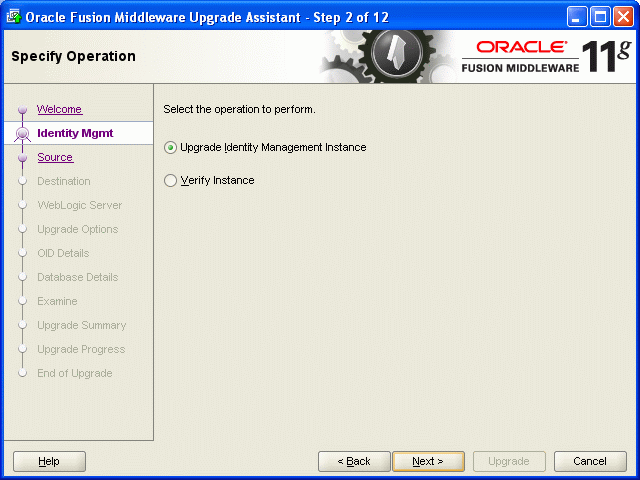
Oracle Internet DirectoryおよびOracle Directory Integration Platformをアップグレードする場合、アップグレード・アシスタントによって、メタデータ・リポジトリのOracle Application Server Identity Managementスキーマと、Oracle Internet DirectoryおよびOracle Directory Integration Platform中間層の構成ファイルがアップグレードされます。
詳細は、次の項も参照してください。
アップグレード・アシスタントを使用したOracle Internet DirectoryおよびOracle Directory Integration Platformのアップグレード
「データベースの詳細の指定」画面でのReal Application Clusters(RAC)データベースの詳細の指定について
|
注意: この例では、Oracle Internet DirectoryおよびOracle Directory Integration Platformを同じOracle Fusion Middleware 11g Oracleインスタンスにインストールしていると仮定します。Oracle Internet DirectoryとOracle Directory Integration Platformは、それぞれ別のOracleインスタンスにインストールすることもできます。詳細は、4.2項「Oracle Internet DirectoryおよびOracle Directory Integration Platformのトポロジ」を参照してください。 |
Oracle Internet DirectoryおよびOracle Directory Integration Platformが同一のOracleインスタンスにある場合、これらをアップグレードする手順は、次のとおりです。
Oracle Identity Managementスキーマを含むデータベースのバックアップを取ります。
詳細は、『Oracle Fusion Middlewareアップグレード・プランニング・ガイド』のアップグレードのバックアップ計画に関する項を参照してください。
アップグレード・アシスタントを起動する前に、Oracle Internet Directory 10gインスタンスと新しい11gインスタンスが稼働していることを確認します。
「タスク4b: OracleAS Identity Managementアップグレードのためのアップグレード・アシスタントの起動」に示すとおり、アップグレード・アシスタントを起動します。
「操作の指定」画面(図5-2)の「アイデンティティ管理インスタンスのアップグレード」を選択します。
Oracle Internet DirectoryおよびOracle Directory Integration Platformのアップグレード中に入力を必要とするアップグレード・アシスタントの画面の説明については、表5-1を参照してください。
アップグレード・アシスタントでは、ターゲット・データベースの詳細画面の後に次のタスクが実行され、それぞれのタスクの進行状況が表示されます。
アップグレード対象のコンポーネントとスキーマを調査し、アップグレード可能かどうかを確認します。
アップグレード対象のコンポーネントのサマリーを示します。これにより、アップグレード・アシスタントによってコンポーネントとスキーマが予測どおりにアップグレードされることを確認できます。
進行状況画面を表示します。これにより、アップグレードのステータスを進行に応じて確認できます。
アップグレード中に発生したエラーまたは問題について警告します。
|
関連項目: アップグレード・アシスタントの実行中に発生する問題のトラブルシューティングの具体的な方法は、『Oracle Fusion Middlewareアップグレード・プランニング・ガイド』のアップグレードのトラブルシューティングに関する項を参照してください。 |
アップグレードが完了したことを確認する「アップグレードの終了」画面を表示します。
ODSSMスキーマ・パスワードを既存のODSスキーマ・パスワードと一致するように設定します。
アップグレード・アシスタントを終了します。
表5-1 Oracle Internet DirectoryおよびOracle Directory Integration Platformのアップグレード中に入力が必要なアップグレード・アシスタント画面
| アップグレード・アシスタント画面 | 説明 |
|---|---|
|
ソース・ホームの指定 |
10gリリース2(10.1.2)または10g(10.1.4)のソースOracleホームを選択します。 アップグレードするOracleホームがドロップダウン・リストに表示されない場合は、『Oracle Fusion Middlewareアップグレード・プランニング・ガイド』のOracleASアップグレードに一覧表示されないソースOracleホームに関する項を参照してください。 |
|
アップグレード先インスタンスの指定 |
11g Oracleインスタンスの完全パスを入力するか、「参照」をクリックしてインスタンス・ディレクトリを見つけます。 |
|
WebLogic Serverの指定 |
第5.3.2項「Oracle WebLogic Serverソフトウェアのインストールおよびミドルウェア・ホームの作成」で構成したOracle WebLogic Serverのホストと管理サーバーのポートを入力します。 この情報はOracle Directory Integration Platformをアップグレードする場合に必要です。また、Oracle Internet Directory 11gのインストールとOracle WebLogic Serverを関連付けた場合も必要です。 詳細は、5.3.2.1項「Oracle WebLogic Serverが必要なタイミング」を参照してください。 |
|
警告ダイアログ・ボックス |
ソースOracleホームに、ターゲットOracleインスタンスにインストールおよび構成されていないOracle Application Serverコンポーネントがある場合は、この警告ダイアログ・ボックスが表示されます。 この警告は、ソースOracleホームに11g Oracleホームで使用できないOracle HTTP Serverのインスタンスが含まれる場合などに表示されます。さらに、Oracle Identity Managementの11gのアップグレードは、Oracle Internet DirectoryおよびDirectory Integration Platformを対象としています。Oracle HTTP ServerおよびWebCacheが必要とされるのはシングル・サインオンのためであり、Oracle Internet DirectoryおよびDirectory Integration Platformのみを移行する場合、それらは必要ありません。 ダイアログ・ボックス内の情報が正しく、どのコンポーネントがアップグレードされるかがわかっている場合は、「はい」をクリックして続行します。それ以外は、「いいえ」をクリックして、コンポーネントが各11g Oracleインスタンスでインストールおよび構成されていることを確認します。 |
|
アップグレード・オプションの指定 |
Oracle Identity Managementのアップグレードに適用するアップグレード・オプションを選択します。
この画面のアップグレード・オプションの詳細を表示するには、「ヘルプ」をクリックします。 |
|
Oracle Internet Directoryの詳細を指定します。 |
この画面では、Oracle Internet Directoryスーパー・ユーザー・アカウント( 詳細は、「ヘルプ」をクリックします。 |
|
データベースの詳細の指定 |
この画面では、Oracle Identity Managementスキーマが存在するデータベースへの接続に必要な詳細(データベースのホスト、サービス名、ポートおよびSYSパスワードなど)を入力します。 この画面に関する次の重要な情報に注意してください。
|
RACデータベースに格納されているOracle Internet DirectoryまたはOracle Directory Integration Platformスキーマをアップグレードする場合、アップグレード・アシスタントの「データベースの詳細の指定」画面にデータベース接続の詳細を入力する際の次の重要な手順について確認する必要があります。
RACデータベースのOracle Internet Directory(OID)スキーマをアップグレードする場合、RACデータベース内のいずれか1つのノードに関する詳細を、「データベース・ホスト」、「データベース・ポート」、「データベース・サービス」フィールドに入力します。クラスタ化データベースの指定フィールドにOracle Internet Directoryスキーマ・データベースの情報を入力しないでください。
RACデータベースのOracle Directory Integration Platformをアップグレードする場合、「クラスタ・データベース」チェック・ボックスを選択し、例5-2に示す構文を使用して、クラスタ内の各ノードのデータベース接続の詳細を「データベース・クラスタ仕様」フィールドに入力する必要があります。
リスト内でRACノードを区切るセパレータには、カレット文字(^)を必ず使用してください。
例5-3に、RACデータベースに接続する構文の使用例を示します。
アップグレード・アシスタントによって、Oracle Fusion Middleware 11gへのアップグレードの実行前に必ずソース環境とターゲット環境のコンポーネントが調査されます。この調査フェーズの後、選択したコンポーネントのアップグレードを続行できます。
ただし、アップグレード・アシスタントによるOracle Internet Directoryインスタンスの調査中にエラーが発生した場合、後でアップグレード・アシスタントを使用してそのOracle Internet Directoryインスタンスを再度調査するときに問題が発生することがあります。
具体的には、調査フェーズ中にアップグレード・アシスタントはOracle Internet Directoryインスタンスが稼動しているかどうかをチェックします。インスタンスが稼動していない場合、調査フェーズから問題がレポートされます。アップグレード・フェーズに進む前にそのインスタンスを起動する必要があります。そのインスタンスを起動した後、「戻る」ボタンをクリックするか、アップグレード・アシスタントを再起動すると、アップグレード・アシスタントによって調査フェーズ中にそのOracle Internet Directoryインスタンスはスキップされ、その状態はレポートされません。
この問題を修正し、前の調査エラーの後にOracle Internet Directoryインスタンスを再調査するには、次のように実行します。
アップグレード・アシスタントを停止します。
次の一時ファイルを見つけて削除します。
ORACLE_INSTANCE/OID/temp/oidretry.dat
アップグレード・アシスタントを再起動し、アップグレードするコンポーネントを再調査します。
Oracle Internet DirectoryおよびOracle Directory Integration Platformのアップグレード後、次のタスクを実行します。
Oracle Internet DirectoryおよびOracle Directory Integration Platform 10gコンポーネントの無効化
Oracle Internet Directoryを11gにアップグレードした後の10g OracleホームでのOPMNの構成
アップグレード後の不要なOracle Directory Integration Platformテンプレート・プロファイルの削除
Oracle Enterprise ManagerでのOracle Internet Directory 10gのポート番号の更新
Oracle Internet Directoryをアップグレードする場合、デフォルトのOracle Internet Directoryインスタンスのみがアップグレードされます。
10g環境にデフォルト以外の追加のOracle Internet Directoryインスタンスがある場合は、該当インスタンスを11g環境に手動で次のように作成する必要があります。
次のldapsearchコマンドを実行して、追加のOracle Internet Directoryインスタンスを見つけます。
ldapsearch
-p oidPort
-h oidHost
-D cn=orcladmin
-w adminPasswd
-b "cn=osdldapd, cn=subconfigsubentry"
-s one "cn=config*" dn orclsslport orclnonsslport orclmaxcc orclserverprocs
追加のOracle Internet Directoryインスタンスを作成する前に次の事項を確認します。
インストール中に作成された次のファイルが、ORACLE_INSTANCE/configディレクトリ内に存在していること。
tnsnames.ora tnsnames_copy.ora
tnsnames.oraファイル内のエントリとしてOIDDBがあること。
追加の各Oracle Internet Directoryインスタンスを次のコマンドで作成します。
opmnctl createcomponent -adminRegistration OFF -componentType OID -componentName componentName -Db_info "DBHostName:Port:DBSvcName" [-Ods_Password_File 'File_with_DB_ODS_USER_PASSWORD'] [-Sm_Password_File 'File_with_DB_ODSSM_USER_PASSWD'] [-Admin_Password_File 'File_with_OID_Admin_Passwd'] -Namespace "dc=domain_component1,dc=domain_component2..." [-Port nonSSLPortFromAboveSearchCommand] [-Sport SSLPortFromAboveSearchCommand]
Oracle Internet Directoryの新しいインスタンスが作成されたら、Fusion Middleware Controlを使用するか、次のようにldapmodifyコマンドを使用して、orclmaxccおよびorclserverprocsを更新します。
ldapmodify -p <oidPort> -D cn=orcladmin -w <adminPaswd> << eof dn: cn=<componentName>,cn=osdldapd,cn=subconfigsubentry changetype: modify replace: orclmaxcc orclmaxcc: <orclMaxxCCValueFrom#1> - replace: orclserverprocs orclserverProcs: <orclServerProcsValueFrom#1> eof
新しいインスタンスを起動します。
opmnctl startproc ias-component=componentName
Oracle Single Sign-OnおよびOracle Delegated Administration Servicesを使用する環境で、Oracle Internet DirectoryとOracle Directory Integration Platformコンポーネントをアップグレードする場合、Oracle Application Server 10g OracleホームのOracle Internet DirectoryとOracle Directory Integration Platformコンポーネントを無効にする必要があります。
多くの場合、Oracle Single Sign-OnおよびOracle Delegated Administration Services 10gのコンポーネントは保持するが、Oracle Internet DirectoryおよびOracle Directory Integration Platform 10gのコンポーネントは保持しないことが求められるため、この手順が必要になります。詳細は、4.2項「Oracle Internet DirectoryおよびOracle Directory Integration Platformのトポロジ」を参照してください。
既存の10g Oracle Single Sign-OnとOracle Internet Directoryとの関連付けを解除するには、次のようにします。
OPMN構成ファイルでOracle Internet Directoryエントリを変更します。
Oracle Application Server 10g Oracleホームで次のファイルを見つけます。
$ORACLE_HOME/opmn/conf/opmn.xml
必要に応じてファイルを元のバージョンに簡単に戻すことができるように、ファイルのバックアップを作成します。
opmn.xmlファイルで次のエントリを見つけます。
<ias-component id="OID" status="enabled">
次のエントリを変更し、Oracle Internet Directoryコンポーネントが無効化されるようにします。
<ias-component id="OID" status="disabled">
ias.propertiesファイルで次のようにOracle Internet DirectoryとOracle Directory Integration Platformの設定を変更します。
Oracle Application Server 10g Oracleホームで次のファイルを見つけます。
ORACLE_HOME/config/ias.properties
必要に応じてファイルを元のバージョンに簡単に戻すことができるように、ファイルのバックアップを作成します。
ias.propertiesファイルで次のエントリを見つけ、そのエントリをtrueからfalseに変更します。
OID.LaunchSuccess=false DIP.LaunchSuccess=false
Oracle Application Server 10g OracleホームのOracle Single Sign-Onを再起動します。
|
注意: アップグレード後は、Oracle Internet Directory 10gおよびOracle Directory Integration Platform 10gのプロセスを起動しないでください。 |
分散Oracle Identity Management環境をアップグレードする場合はこの項の情報を使用します。分散環境では、Oracle Internet Directoryインスタンスが、Oracle Single Sign-On 10gインスタンスとは別のホストにあります。
このような分散環境では、Oracle Internet Directoryを11gにアップグレードした後、oc4j_security OC4Jインスタンスが引き続きOracle Internet Directory 10gホストのOPMNに接続しないようにOC4Jインスタンスを再構成する必要があります。再構成しないと、ons.logファイルにエラーが表示され、Oracle Single Sign-Onホストのoc4j_securityインスタンスの起動に失敗します。
Oracle Single Sign-Onホストのoc4j_securityインスタンスを再構成するには、次のようにします。
Oracle Single Sign-OnホストのOracle Identity Management 10g Oracleホームで次の構成ファイルを見つけます。
ORACLE_HOME/opmn/conf/ons.conf
ons.confファイルを編集して、Oracle Internet Directoryホストへの参照を削除します。
次の例では、OPMNはons.confファイル内の情報を使用してSSOHOST1とOIDHOST1 の両方のOPMNと通信します。OPMNがOIDHOST1への接続を試行しないようにするには、OIDHOST1を削除し、ファイルから次のようにポストします。
nodes=SSOHOST1.example.com:6200,OIDHOST1.example.com:6200
Oracle Internet Directoryを11gにアップグレードする場合、Oracle Internet Directoryの参照整合性機能はデフォルトで有効になりません。そのため、Oracle Internet Directory 10gで参照整合性を使用していた場合は、11gへのアップグレード後に次の手順を実行します。
Oracle Internet Directoryのサーバー診断コマンドライン・ツール(oiddiag)を使用し、参照整合性の違反を特定して修正します。
詳細は、『Oracle Fusion Middleware Oracle Identity Managementユーザー・リファレンス』のoiddiagに関する項を参照してください。
アップグレードしたOracle Internet Directory 11gの参照整合性を有効にします。
詳細は、『Oracle Fusion Middleware Oracle Internet Directory管理者ガイド』の参照整合性の構成に関する項を参照してください。
Oracle Internet Directory 11gインスタンスをOracle Internet Directory 11gにアップグレードする場合、次の構成パラメータの値は11gインスタンスにアップグレードされません。
MinConnectionsInPool: この属性の値がゼロの場合は保存されません。
PluginName: この属性は、認証プラグイン名を特定します。アップグレード後、11gのデフォルト値が特定の認証レベルに使用されます。
ConnectionIdleTimeout: このパラメータはOracle Identity Management 11gでは使用されません。
Oracle Internet Directory 11gでサポートされる構成パラメータの詳細は、『Oracle Fusion Middleware Oracle Identity Managementユーザー・リファレンス』の属性リファレンスに関する項を参照してください。
Oracle Internet Directory 11gおよびOracle Directory Integration Platform 11gへのアップグレード後、10gの該当コンポーネントは、Oracle Single Sign-On 10g Oracleホームから実行するOracle Enterprise Manager Application Server Controlに引き続き表示されます。
Oracle Internet DirectoryおよびOracle Directory Integration Platformターゲットを10g Application Server Controlから削除するには、次のようにします。
Oracle Single Sign-On 10g Oracleホームで次のファイルを見つけます。
ORACLE_HOME/sysman/emd/targets.xml
Oracle Internet Directory 10gインスタンスを表すエントリを、targets.xmlファイルから削除します。
targets.xmlファイルでのターゲット要素の形式は、Identity Management 10gリリース2(10.1.2)と10g(10.1.4)のどちらの環境をアップグレードするかに応じて異なることに注意してください。
Oracle Identity Management 10gリリース2(10.1.2)からアップグレードする場合、oid10gというOracle Internet Directoryターゲットを定義するtargets.xmlファイルのエントリの例については、例5-4を参照してください。
Oracle Identity Management 10g(10.1.4)からアップグレードする場合、oid10gというOracle Internet Directoryターゲットを定義するtargets.xmlファイルのエントリの例については、例5-5を参照してください。
Oracle Directory Integration Platformは10gリリース2(10.1.2)のOracle Enterprise Managerで管理できないため、Oracle Directory Integration Platformエントリは10gリリース2(10.1.2)エントリに表示されないことに注意してください。
必要に応じて、Oracle Single Sign-On 10g OracleホームのOracle Directory Integration Platformターゲットに対して同じ作業を行います。
Oracle Directory Integration Platformターゲットを定義するtargets.xmlのエントリの例については、例5-6を参照してください。ターゲットを検索する場合、ターゲット・タイプoracle_eps_serverを検索します。
Application Server Controlを起動します。
Application Server Controlを停止および起動する手順については、Oracle Application Server 10gのドキュメントを参照してください。
これらの変更を有効にするには、Application Server Controlの再起動が必要です。ただし、この場合、Oracle Application Server 10g環境はアップグレード直後に停止するため、Application Server Controlの起動前にApplication Serverを停止する必要はありません。
例5-4 10gリリース2(10.1.2)のtargets.xmlファイルにおけるOracle Internet Directoryターゲットのエントリ
<Target TYPE="oracle_ldap" NAME="oid10g.myhost.example.com_LDAP"
DISPLAY_NAME="Internet Directory" VERSION="2.5"
ON_HOST="myhost.example.com">
<Property NAME="OracleHome" VALUE="/oracle/product/inst/ias10g"/>
. . .</Target>
例5-5 10gリリース(10.1.4)のtargets.xmlファイルにおけるOracle Internet Directoryターゲットのエントリ
<Target TYPE="oracle_ldap" NAME="oid10g.myhost.example.com_LDAP"
DISPLAY_NAME="OID" VERSION="3.0" ON_HOST="myhost.example.com">
<Property NAME="OracleHome"
VALUE="/oracle/product/inst/ias10g"/>
.
.
.
<CompositeMembership>
<MemberOf TYPE="oracle_ias"
NAME="ias10g.myhost.example.com" ASSOCIATION=" "/>
</CompositeMembership></Target>
例5-6 10g(10.1.4)のOracle Directory Integration Platformエントリ
<Target TYPE="oracle_eps_server"
NAME="dip1014.myhost.example.com_DIP"
DISPLAY_NAME="dip1014.myhost.example.com_DIP">
<Property NAME="OracleHome" VALUE="C:\oracle\products\oim1014"/>
<Property NAME="UserName" VALUE="013549bf4bf5c73c" ENCRYPTED="TRUE"/>
<Property NAME="password" VALUE="fdfd90d00d859820" ENCRYPTED="TRUE"/>
<Property NAME="host" VALUE="myhost"/>
<Property NAME="ConnectDescriptor"
VALUE="(DESCRIPTION=(ADDRESS_LIST=(ADDRESS=(PROTOCOL=TCP)
(HOST=bigip41.example.com)
(PORT=1251))(ADDRESS=(PROTOCOL=TCP)
(HOST=bigip42.example.com)(PORT=1251))
(LOAD_BALANCE=yes))(CONNECT_DATA=(SERVICE_NAME=newdb.example.com)))"/>
<Property NAME="version" VALUE="10.1.4.0.1"/>
<AssocTargetInstance ASSOC_TARGET="epsldap"
TYPE="oracle_ldap"
NAME="oid10g.myhost.example.com_LDAP"/>
<CompositeMembership>
<MemberOf TYPE="oracle_ias" NAME="ias10g.myhost.example.com"/>
</CompositeMembership></Target>
Oracle Directory Integration Platform 10gのすべてのテンプレート・プロファイルが、アップグレード・プロセス時に11gにアップグレードされます。これらのプロファイルは、環境のニーズに応じてFusion Middleware Controlで削除できます。
これらのプロファイルの削除はオプションです。10gトポロジでアクティブに使用されていたプロファイルを削除しないでください。
監査ログ・コンテナは、Oracle Identity Management 11gでは使用されません。コマンドラインでbulkdeleteを次のように実行することで監査ログ・コンテナを削除できます。
ORACLE_HOME/ldap/bin/bulkdelete connect="connect_string" basedn="cn=auditlog"
次のopmnctlコマンドを実行することで、Oracle EnterpriseでOracle Internet Directory 10gのポート番号を更新する必要があります。
opmnctl updatecomponentregistration
たとえば、次のようになります。
ORACLE_INSTANCE/bin/opmnctl updatecomponentregistration -componentType OID -componentName oid1 -adminHost myoidhostname -adminPort 7001 -adminUsername weblogic -Port 389 -Sport 636
Oracle Internet Directory 11gへのアップグレード後に、Oracle Single Sign-On 10gを使用する場合は、テキスト・エディタでias.propertiesファイル(Oracle Single Sign-On 10g ORACLE_HOMEにある)を開き、次のパラメータを更新する必要があります。
OIDport= Oracle Internet Directory 11gのポート番号を入力します。
OIDsslport= Oracle Internet Directory 11gのSSLポート番号を入力します。
Oracle Internet DirectoryおよびOracle Directory Integration Platformのアップグレード完了を確認するには、次のようにします。
アップグレード・アシスタントを再度実行し、「操作の指定」ページで「インスタンスの検証」を選択します。
特定のOracle Fusion Middlewareコンポーネントが稼働していることを確認するには、画面の手順に従ってください。
|
注意: Oracle Internet DirectoryがSSL用にのみ構成されている場合は、アップグレード・アシスタントを使用してOracle Internet Directoryを確認することはできません。ldapbindコマンドを実行することで手動で確認する必要があります。 |
Fusion Middleware Controlを使用して、Oracle Internet DirectoryとOracle Directory Integration Platformコンポーネントが稼働していることを確認します。
詳細は、『Oracle Fusion Middleware管理者ガイド』のOracle Enterprise Manager Fusion Middleware Controlの使用に関するスタート・ガイドの項を参照してください。